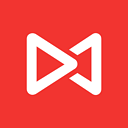WPS中轻松实现字体转繁体,一步搞定!
在日常的工作和学习中,我们难免会遇到需要将简体中文转换成繁体中文的情况。无论是为了学术研究、文化交流,还是满足特定的文档要求,这一功能都显得尤为重要。在众多办公软件中,WPS无疑是一个功能强大且易于上手的选择。那么,如何在WPS中将字体轻松转换为繁体字呢?接下来,就让我们详细探讨一下这个实用的技巧。
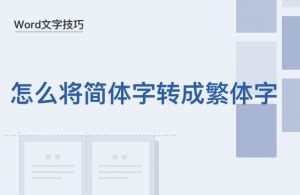
首先,请确保你的电脑已经安装了WPS Office软件。WPS Office是一款由金山软件公司自主研发的办公软件套装,兼容Microsoft Office,包括文字、表格、演示文稿等多个组件。它不仅提供了丰富的功能和模板,还支持多种格式的文档处理,满足了用户多样化的需求。
接下来,打开WPS软件,并新建一个文档或打开一个已有的文档。如果你已经有一个包含简体中文的文档,那么可以直接打开它;如果你还没有文档,可以新建一个空白文档并输入一些简体中文内容。
在WPS的主界面中,你会看到一个主菜单栏。这个菜单栏包含了多个选项,如“文件”、“编辑”、“审阅”等。为了将简体中文转换为繁体中文,我们需要用到的是“审阅”选项。点击主菜单栏中的“审阅”选项,你会发现它下面包含了一系列与文档审阅相关的工具和功能。
在“审阅”选项卡中,你需要找到一个名为“简转繁”或“繁转简”的按钮。这个按钮通常位于工具栏的较显眼位置,方便用户快速找到并使用。如果你的WPS版本较新,可能会发现这个按钮已经被直接放在了主菜单栏中,更加方便快捷。
接下来,就是最关键的一步了:选中你想要转换的简体中文内容。你可以通过点击并拖动鼠标来选中单个词语、句子或整个段落。当然,如果你想要转换整个文档的内容,也可以直接点击文档左上角的“全选”按钮。
选中需要转换的内容后,点击“简转繁”按钮。此时,WPS会自动将选中的简体中文内容转换为繁体中文。转换过程非常迅速,几乎不需要等待。转换完成后,你可以仔细检查一遍文档,确保所有的内容都已经正确转换。
如果你发现转换后的内容有误或者不符合你的预期,不要担心。WPS提供了撤销和恢复功能,你可以通过点击主菜单栏中的“编辑”选项,然后找到“撤销”或“恢复”按钮来撤销或恢复上一步的操作。这样,你就可以轻松地修正转换过程中的错误了。
除了通过“审阅”选项卡中的“简转繁”按钮进行转换外,WPS还提供了一些其他的转换方式。例如,你可以使用WPS的“查找和替换”功能来批量替换文档中的简体中文内容。具体操作方法是:点击主菜单栏中的“编辑”选项,然后选择“查找和替换”功能。在弹出的对话框中,输入你想要替换的简体中文内容以及对应的繁体中文内容,然后点击“全部替换”按钮即可。
此外,WPS还支持使用插件或扩展程序来增强其功能。如果你需要更专业的简体转繁体转换工具或服务,可以考虑在WPS的应用商店中搜索并安装相关的插件或扩展程序。这些插件或扩展程序通常会提供更丰富、更准确的转换选项和结果。
当然,在使用WPS进行简体转繁体转换时,也需要注意一些事项。首先,由于简体中文和繁体中文在词汇、语法和表达方式上存在差异,因此转换后的内容可能会存在一些细微的差异或不完全匹配的情况。这时,你需要根据具体的语境和需要进行适当的调整和修改。其次,如果你需要转换的文档中包含大量的专业术语或特殊字符,可能需要提前进行备份和测试,以确保转换后的内容准确无误。
除了以上提到的功能和注意事项外,WPS还提供了一些其他的实用工具和功能来帮助用户更好地处理文档。例如,你可以使用WPS的“自动编号”功能来自动为文档中的标题、段落或列表添加编号;可以使用“段落格式”功能来调整段落的行距、段前距和段后距等参数;还可以使用“批注”功能来在文档中添加注释或说明等。
此外,WPS还支持与多种设备和平台进行同步和共享。你可以通过登录WPS账号来将文档保存到云端服务器中,并随时随地通过电脑、手机或平板等设备访问和编辑这些文档。这样,你就可以更加方便地与他人分享和协作处理文档了。
总的来说,WPS是一款功能强大且易于上手的办公软件套装。它提供了丰富的功能和模板,支持多种格式的文档处理,并允许用户通过插件或扩展程序来增强其功能。在简体转繁体转换方面,WPS也表现得非常出色。通过简单的几步操作,你就可以轻松地将简体中文内容转换为繁体中文内容,满足你的各种需求。
希望这篇文章能够帮助你更好地了解如何在WPS中将字体转为繁体字。如果你还有其他关于WPS或其他办公软件的问题或疑问,欢迎随时向我提问。我会尽我所能为你提供帮助和支持。
-
 WPS文档中简体和繁体如何相互转换?资讯攻略12-01
WPS文档中简体和繁体如何相互转换?资讯攻略12-01 -
 如何轻松向WPS中添加字体库资讯攻略11-16
如何轻松向WPS中添加字体库资讯攻略11-16 -
 简体字转繁体字的方法资讯攻略11-21
简体字转繁体字的方法资讯攻略11-21 -
 轻松掌握:简体字转繁体字的实用技巧资讯攻略10-30
轻松掌握:简体字转繁体字的实用技巧资讯攻略10-30 -
 WPS如何轻松设置字体颜色?资讯攻略12-07
WPS如何轻松设置字体颜色?资讯攻略12-07 -
 揭秘!如何轻松设置WPS中的楷体GB2312字体资讯攻略11-13
揭秘!如何轻松设置WPS中的楷体GB2312字体资讯攻略11-13